WIN 8 搜索技巧,帮你快速找到应用、设置与文件
1、同时按住"WIN键"+Q键快速进入应用搜索
PS:"WIN键"就是恢复到开机模式使用的键。
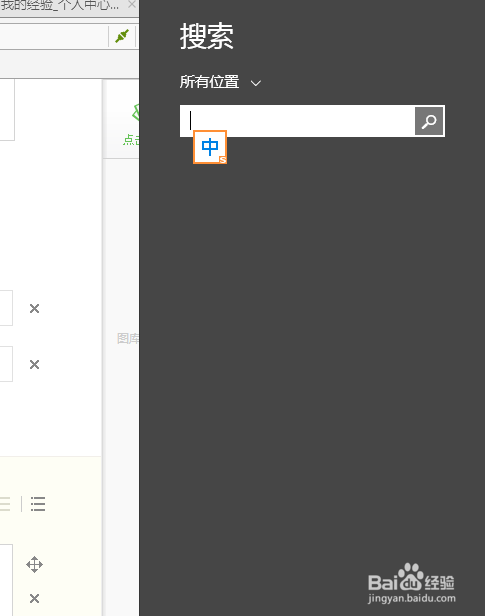
2、输入你需要寻找的应用名称如“计算器”
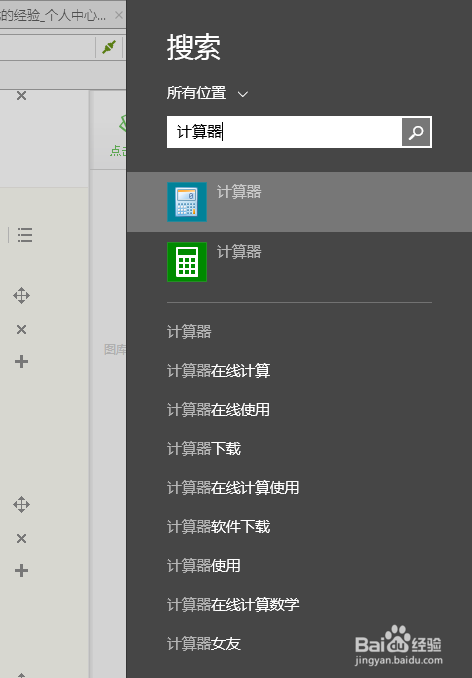
3、点击需要的应用后即可进入。实例中给出了如何快速打开计算器
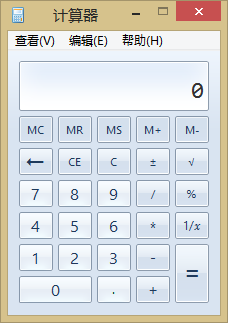
1、同时按住"WIN键"+W键快速进入设置搜索
PS:"WIN键"就是恢复到开机模式使用的键。
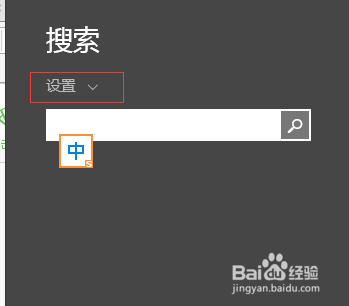
2、在搜索中输入你需要寻找的设置如“显卡”
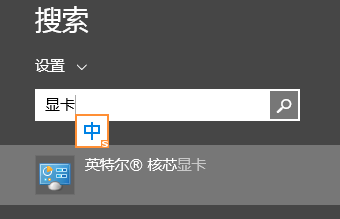
3、点击即可进入设置。
图片展示的我的显卡设置,不同电脑和版本会有所不同

1、同时按住"WIN键"+F键快速进入文件搜索
PS:"WIN键"就是恢复到开机模式使用的键。
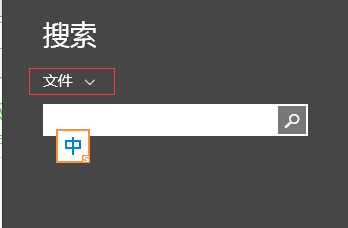
2、输入需要查找的文件名称如:“必读”
(可以是部分文件名)
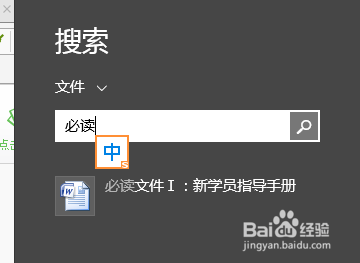
3、同样点击以后就可以进入到文件中了
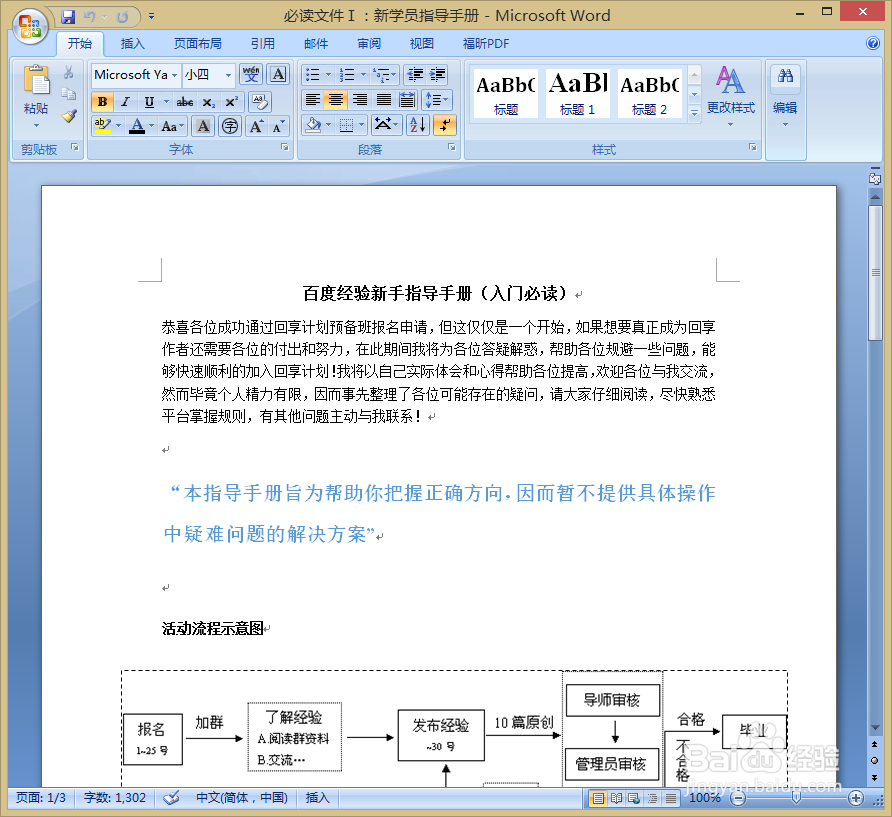
声明:本网站引用、摘录或转载内容仅供网站访问者交流或参考,不代表本站立场,如存在版权或非法内容,请联系站长删除,联系邮箱:site.kefu@qq.com。
阅读量:85
阅读量:192
阅读量:87
阅读量:164
阅读量:23